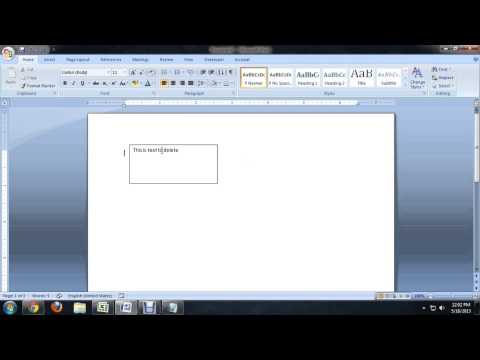
Innhold

I Microsoft Office Word kan du lage mange typer tekstdokumenter, samt legge til grafikk for å lage plakater og utskrifter. Når du legger til en tekstboks i et dokument, kan det være lurt å beskytte innholdet mot å bli slettet eller redigert hvis andre har tilgang til dokumentet. For å låse tekstboksen, må du først formatere teksten og låse posisjonen til boksen der du vil ha den ved å bruke alternativet "Fest anker".
Trinn 1
Åpne Microsoft Word-dokumentet som inneholder tekstboksene du vil blokkere. Høyreklikk på ruten, og klikk deretter på alternativet "Format tekstboks".
Steg 2
Klikk på "Layout" -fanen, og klikk deretter på "Avansert" -knappen. Velg alternativet "Justering" i overskriften "Vertikal" og velg deretter alternativet "Nederst" fra menyen.
Trinn 3
Velg alternativet "Margin" fra menyen ved siden av "Relatert til" -feltet. Fjern merket for alternativet "Flytt objekt med tekst" slik at det ikke er valgt.
Trinn 4
Sjekk alternativet "Fix anchor" slik at det er valgt. Klikk på "OK" -knappen.
Trinn 5
Flytt markøren over tekstboksen. Klikk på "Sett inn" -alternativet i verktøyfanen, og klikk deretter på "Bryt" -alternativet hvis du bruker Word 2003. Klikk på "Sidelayout" -fanen og klikk på "Pauser" -ikonet hvis du bruker Word 2007 .
Trinn 6
Velg alternativet "Kontinuerlig pause". Klikk på "Verktøy" -ikonet, og klikk deretter på "Beskytt dokument" for Word 2003. Klikk på "Gjennomgå" -fanen, og klikk deretter på "Beskytt dokument" -ikonet i Word 2007.
Trinn 7
Klikk på "Velg seksjoner" og velg deretter delen av dokumentet der tekstboksen ligger. Klikk på "OK" og deretter på "Ja, bruk beskyttelse" -knappen.